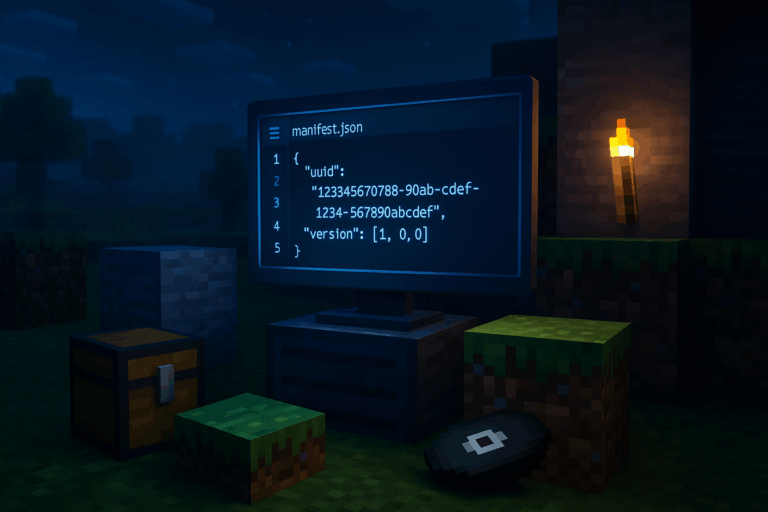
Tu veux afficher des textures propres et un son retravaillé sur ton serveur Bedrock ? On te montre la méthode simple et la méthode “export monde”. Besoin de stabilité ? Découvre notre hébergement Minecraft optimisé.
.mcpack ou .zipmanifest.jsonlevel-name dans server.properties).mcpack, renomme l’extension en .zip (sur Windows : Explorateur > Affichage > Afficher > Extensions des noms de fichiers). Extrayez le .zip : tu dois obtenir un dossier contenant au minimum manifest.json et un dossier textures. Si les fichiers extraits ne sont pas dans un dossier dédié, mets-les dans un dossier portant le nom du pack (ex : MonPack/manifest.json). Garde ce dossier sous la main, on va y revenir.
manifest.jsonmanifest.json avec ton éditeur. Cherche la section "header" et repère "uuid" et "version" (ex : "uuid": "12345678-90ab-cdef-1234-567890abcdef" et "version": [1, 0, 0]). Ce sont ces valeurs qu’on va déclarer dans le serveur. Si tu vois deux UUID (un dans header et un dans modules), utilise celui de header. Laisse le fichier ouvert, tu vas copier-coller exactement ces valeurs.
.zip (clic droit > Compresser en ZIP). Connecte-toi au panel Oxygenserv, arrête le serveur avec le bouton rouge « Stop » (attends que la console affiche « Server stopped »). Va dans l’onglet « Fichiers » puis ouvre le dossier resource_packs. Téléverse ton .zip, puis utilise l’action « Extraire » pour décompresser. Tu dois obtenir resource_packs/NomDuPack/manifest.json (pas de double dossier comme resource_packs/NomDuPack/NomDuPack/...).
world_resource_packs.jsonworlds/[NomDuMonde] (remplace par le nom exact de level-name). Si le fichier world_resource_packs.json n’existe pas, crée-le. Mets-y ce contenu minimal, en remplaçant par tes valeurs exactes : [{"pack_id":"COLLE-ICI-L'UUID-DU-HEADER","version":[1,0,0]}]. S’il existe déjà et contient des packs, ajoute une virgule et ton bloc entre les crochets : [ { ... }, {"pack_id":"...","version":[1,0,0]} ]. Clique sur « Sauvegarder » (bouton en bas à droite) et vérifie qu’il n’y a pas d’erreurs de virgule ou d’accolade (si tu vois « JSON parse error » au démarrage, c’est souvent une virgule manquante ou en trop).
server.properties. Mets texturepack-required=true pour obliger les joueurs à télécharger le pack à la connexion (sinon, ils peuvent rejoindre sans). Tu peux aussi activer content-log-file-enabled=true pour générer un journal de diagnostic. Sauvegarde, puis va dans « Console » et clique sur « Redémarrer ». Tu verras « Server started » si tout est ok ; si tu vois « Pack with id not found », vérifie l’UUID/la version et l’emplacement du dossier dans resource_packs.
.mcpack pour l’importer dans Minecraft Bedrock. Lance le jeu > Joue > Créer un nouveau monde, onglet « Packs de ressources » : active « Packs partagés » puis, sous « Possédés », active ton pack. Vérifie qu’il apparaît dans l’onglet « Actifs ». Clique sur « CRÉER » pour générer le monde avec le pack déjà lié, puis retourne au menu principal.
.mcworld. Dans le panel Oxygenserv, arrête le serveur, va dans « Fichiers » > worlds, crée un dossier portant le nom que tu veux utiliser pour le monde (ex : BedrockRP). Téléverse le .mcworld dans ce dossier, renomme-le en .zip et « Extraire ». Ouvre server.properties et mets level-name=BedrockRP (ou le nom exact de ton dossier). Sauvegarde puis « Démarrer » le serveur.
Augmente la version du pack à chaque mise à jour (ex : passe de [1,0,0] à [1,0,1]) pour forcer le re-téléchargement côté joueur. Évite les packs énormes : reste idéalement sous 100 Mo pour réduire le temps de téléchargement en jeu. Tu peux cumuler plusieurs packs : ajoute plusieurs blocs dans world_resource_packs.json (l’ordre compte, le premier a priorité). En cas de souci, active content-log-file-enabled=true puis lis content.log pour des erreurs précises (UUID invalide, version mal formée). Vérifie que le pack est bien Bedrock (et pas Java) : la présence de manifest.json est indispensable.
world_resource_packs.json ?Ouvre manifest.json et copie l’UUID dans la section "header" (pas celui d’un module). Colle-le tel quel dans "pack_id" et recopie la "version" en trois nombres, par exemple [1,0,0]. Redémarre le serveur.
C’est presque toujours un chemin ou une faute de JSON. Vérifie que tu as resource_packs/NomDuPack/manifest.json (pas de dossier en trop), que l’UUID et la version correspondent à manifest.json, et que ton JSON est bien formé (virgules, crochets). Redémarre après correction.
Active texturepack-required=true dans server.properties pour le rendre obligatoire. Demande-leur aussi de vider leur cache de packs si une ancienne version reste en mémoire (changer la version du pack force la mise à jour).
Enlève son entrée dans world_resource_packs.json (garde la syntaxe valide), supprime le dossier du pack dans resource_packs, sauvegarde puis redémarre. Si plusieurs mondes l’utilisent, retire-le dans chaque world_resource_packs.json.
Tu es prêt à booster ton Bedrock avec des visuels sur-mesure. Si tu bloques, respire, relis les UUID/versions et redémarre proprement : 90% des erreurs viennent de là.